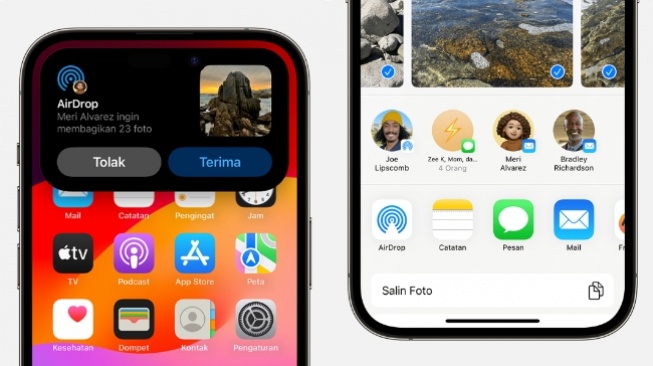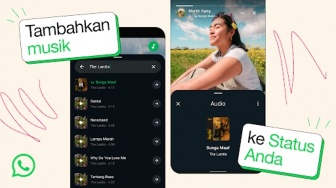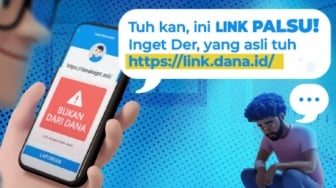Suara.com - Bagaimana cara ganti nama AirDrop dengan mudah? Berikut adalah cara mudah ganti nama AirDrop baik di iPhone, iPad hingga MacBook. Caranya mudah jika kamu sudah mengetahuinya.
Buat pengguna produk perusahaan Apple, maka kamu akan mengenal sebuah fitur yang namanya AirDrop.
AirDrop adalah fitur yang sangat berguna yang memungkinkan pertukaran file dan data secara instan antar perangkat Apple. Ini mirip dengan bluetooth atau infrared namun lebih cepat.
Untuk bisa mengirim file melalui AirDrop maka penting untuk memberikan nama AirDrop kamu seunik mungkin agar tidak sama dengan nama AirDrop milik orang lain.
Sebab jika namanya sama, ada kemungkinan file yang kamu kirim akan nyasar ke perangkat orang lain.
Nama AirDrop juga membantu memastikan bahwa file yang kamu kirim dapat diterima oleh pihak penerima. Juga memastikan mengirim file melalui AirDrop dengan baik.
Cara kerja AirDrop
Seperti yang sudah Suara.com jelaskan di atas, cara kerja AirDrop ini mirip dengan bluetooth.
Setiap kali seseorang ingin mengirim file ke perangkat kamu, mereka harus memilih nama AirDrop Anda di layar mereka dari daftar perangkat potensial di sekitar.
Baca Juga: Diam-diam Apple Fanboy Banyak yang Gemar Produk Xiaomi
Ini bisa menjadi masalah, terutama bila ada pengguna perangkat Apple lain di sekitar kamu memiliki nama AirDrop default yang sama dengan nama kamu. Tapi tenang, kamu bisa mengubahnya kok.